オフィスワークでほぼ必ず使うソフトウェア、表計算ソフトのExcel(エクセル)。最近のコロナ禍で在宅ワーク、リモートワークが主流になる中、ExcelからGoogleスプレッドシートへの切り替えが進んでいます。
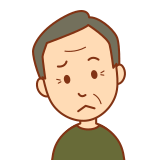
どちらも同じようなことができるからExcelで良くない!?

今まではその通りだったのですが、リモートワークになってインターネット経由でファイルを共有して作業するなら、圧倒的にスプレッドシートが便利なんだ
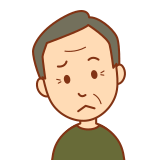
じゃあ、どの辺が便利なのか、教えてみてよ~
今回は次の両者を比べてみます
①Microsoft 365 Excel ※
②Google スプレッドシート
※MicrosoftのOneDriveは使いません。そしてExcel Onlineでもありません。
外観
Microsoft 365 Excel (エクセル)
Microsoftは、Office365(最近、Microsoft 365に変更)という名称でOfficeソフトのサブスクリプションをやっています。今回はMicrosoft 365のExcelを使います。
起動するとお馴染みの表計算ソフトの画面です。表の部分にいろいろ数値や式を入力していきます。使い方は今回のテーマから外れるので省略します。
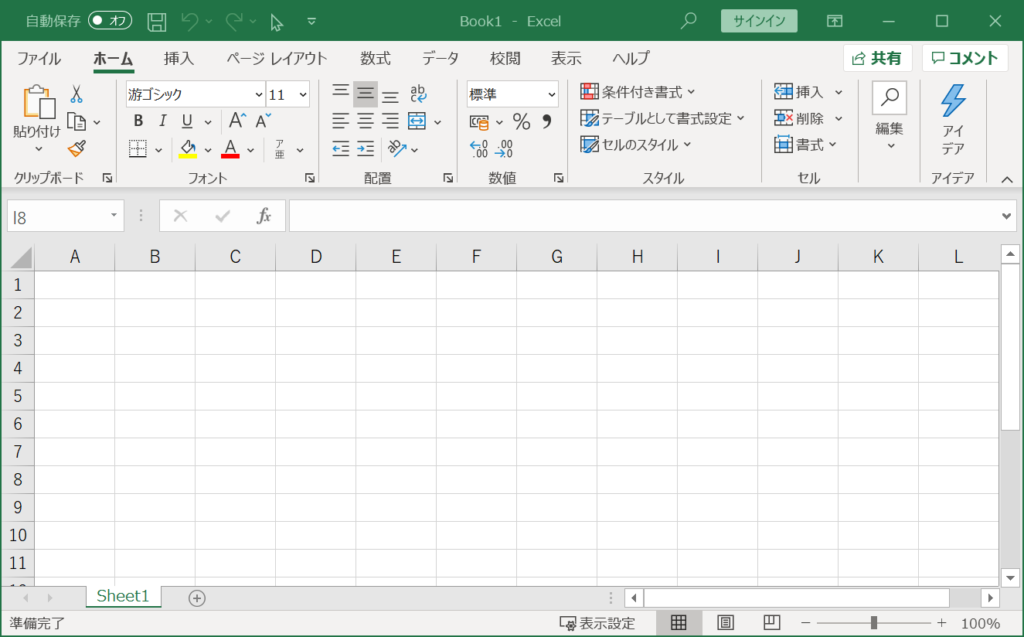
Google スプレッドシート
Googleスプレッドシートも画面の見た目はほとんど同じです。機能的には、Excelより少ないですが、一般的な事務処理であれば遜色ないと思います。
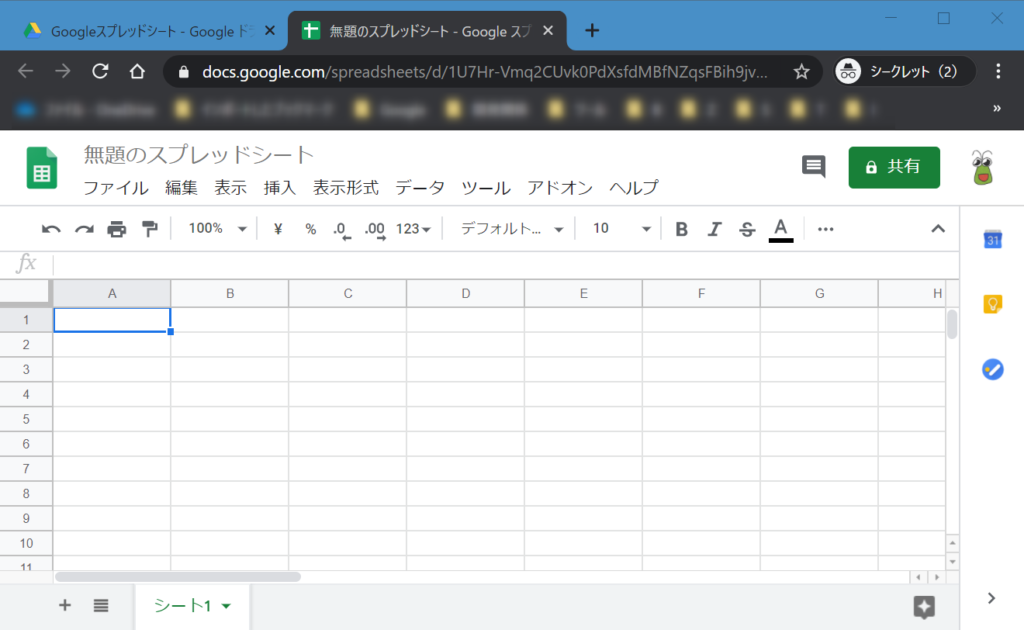
エクセルよりスプレッドシートの方がよい理由
シートの共有機能が強力
今回はリモートワークという観点で見てみます。その場合、共有機能がどれだけ強力かという点が重要です。
エクセルでもブックの共有機能を使えばLAN内のファイルサーバに格納したエクセルファイルを共有して同時編集できます。VPNで社内ネットワークに接続できればオフィスに出勤していた頃と変わらずに共有できます。
但し、エクセルのブックの共有機能は、リアルタイム更新ではありません。ファイルを保存したタイミングで他の人の変更が反映されますので、同時に同じセルを更新した時など、たまにブックが壊れて使い物にならなくなることがあります。
また、VPNが使えない場合だと、クラウドストレージにエクセルファイルを格納して順番で更新するぐらいしかできません。
その点、Googleスプレッドシートなら、何十人で同時にしかもリアルタイムでシートをみんなで更新できるのです。

何十人とかに入力してもらうシートなら、スプレッドシート一択だね。みんなが一斉にシートを更新して、一気にセルが埋まっていく光景は圧巻だよ
多人数で同時にリアルタイムで編集できる
これは2名でシートを共有している状態です。
①が自分、
②は共有したシートをネットワーク経由で開いている人、
③は自分がカーソルを合わせているセル、
④が相手がカーソルを合わせている場所になります。
名前付きで表示されるので、誰がどこのセルを見ているのかわかります。
これがリアルタイムで更新されますので、複数人が一つのシートをそれぞれ更新したりする場合にとても便利です。
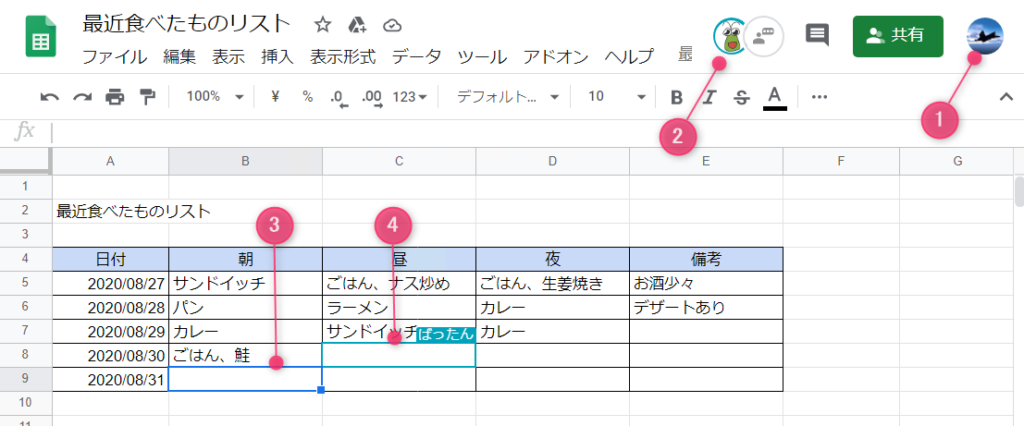

お互いの変更がすぐに反映されるので、電話で会話しながらその場で一緒にシートを作り上げていくことも簡単だよ。
上司とテレビ会議しながら、ここはこうだなーという指示をその場で反映させたり、ここを集計するとどれぐらいだろうかーなんてつぶやきを即座に関数打ち込んで集計結果を見せると、上司も喜んでくれること間違いなし!
場所を伝えるのが簡単
エクセルだと、相手にセルの場所を伝えるのに、Aの1とか、Cの8からEの8まで、と言った座標をわざわざ伝える必要がありますが、スプレッドシートだとスマートです。
例えば、8/30の昼、夜、備考が入力されていないので、相手に入力して欲しいとします。
その場合、相手に入力して欲しいセルを選択状態にして、右クリックし「この範囲のリンクを取得」をクリックします。
すると、このようなその部分を指し示すリンクがコピーできますので、それをチャット等で相手に伝えるだけです。実際にブラウザにコピペしてみてください。
https://docs.google.com/spreadsheets/d/1U7Hr-Vmq2CUvk0PdXsfdMBfNZqsFBih9jv7ItgBVBzs/edit#gid=0&range=C8:E8コピペが面倒な方向けにリンクも作っておきました ⇒こちらクリック
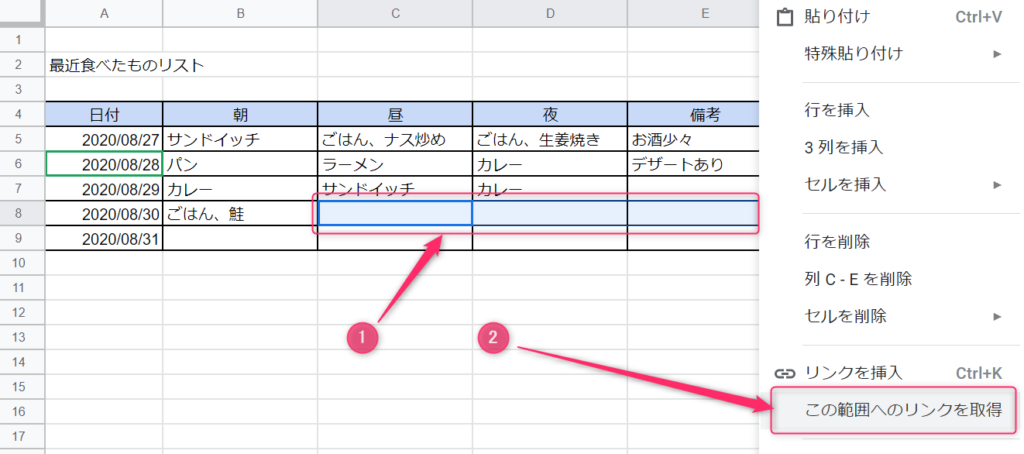

チャットなどで、ここ入力お願い、ここ確認しといてーの一言と合わせてリンクを張るだけだからやり取りが簡略化できるよ!
セル単位でコメントや会話ができる
例えば、8/27の朝食のサンドイッチの具は何か?と内容について確認したいとします。その場合、コメント機能が便利です。このように相手を指定してコメントすると、相手に自動でメールが送信されます。
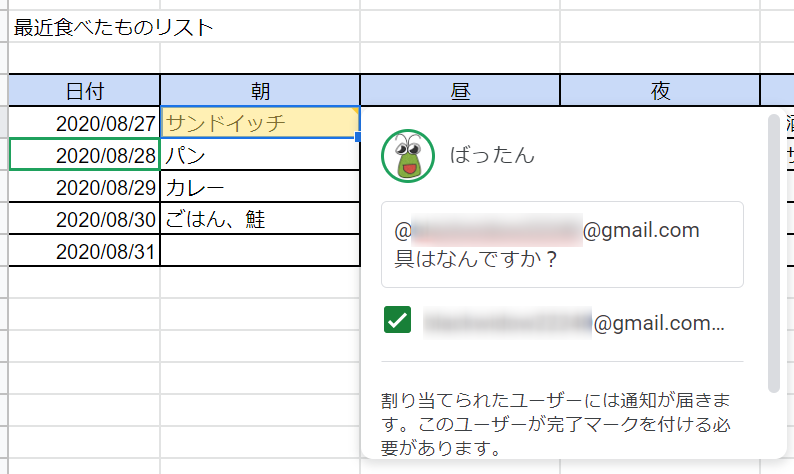
コメントでメンションした相手には、次のようなメールが届きます。いちいち連絡する必要がないのです。相手側も受信したメール上で直接返信回答できます。
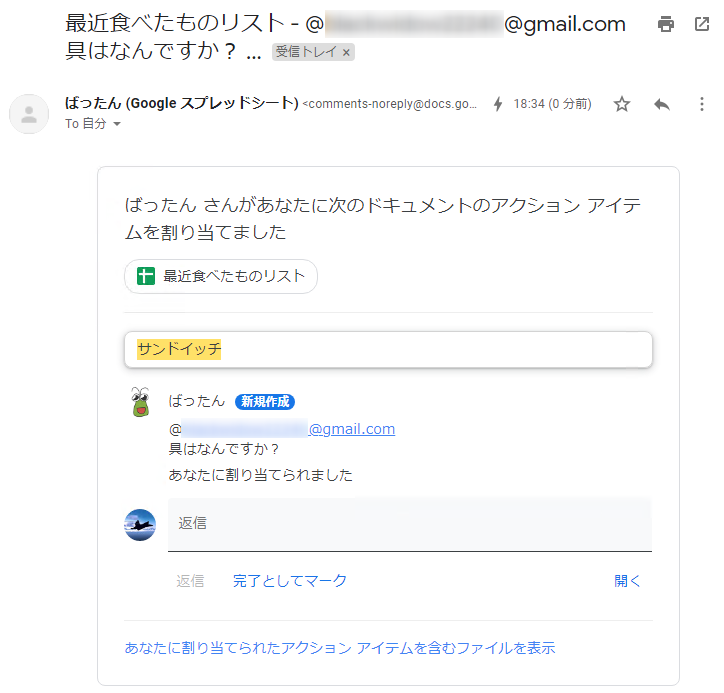
また、スプレッドシート上で直接コメントを確認して、回答をすることもできます。
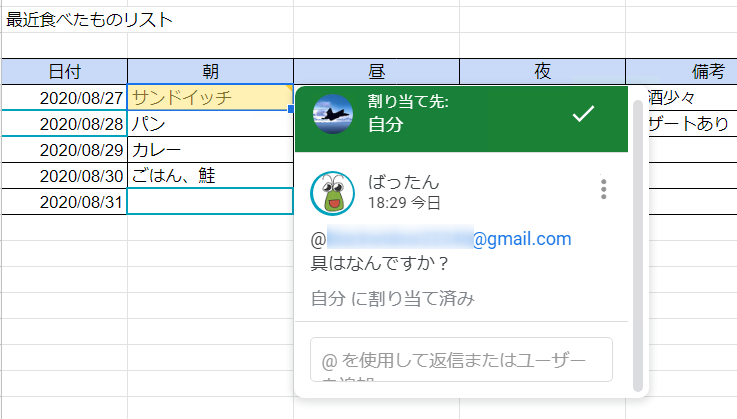

メールやチャットだとやりとりの数が増えるとややこしくなるから、セル上で相手とやりとりできるのは便利だよ!
もちろん、そのまま記録に残るから、後でこの話ってどういう経緯でこうなったの?という場合も古いメールやチャットの記録を漁らなくて済むから効率が良いよ!!
ファイルの保存場所を変更しても大丈夫
ファイルサーバ上のエクセルファイルを共有したとします。例えばこのようなファイルパスになったとします。
\\ホスト名\共有フォルダ\システム開発一部\◯◯社案件\スケジュール表.xlsx
このパスにアクセスしてスケジュール表.xlsxを開いて編集したり閲覧したりするわけですが、途中で、システム一部からシステム二部の案件になったとしましょう。ファイルの格納場所が現実と違ってしまったため、次のようにファイル格納場所を変更したとします。
\\ホスト名\共有フォルダ\システム開発二部\◯◯社案件\スケジュール表.xlsx
すると、ファイルのパスが変わるため、ファイルが見つからなくなります。変わったことを周知すればこれからはよいかも知れませんが、過去のメールや別資料からのリンクを変更するのは骨が折れ、現実的ではありません。
この点、スプレッドシートであれば、Googleドライブ上の別のフォルダへ移動してもパスのリンクは変わりません。つまり後から格納場所の変更が容易なのです。
これはスプレッドシートそのものからリンクが生成されるため、どこへ移動しようが変わらないのです。但し、スプレッドシートそのものを新しく作ってファイル名を同じ名前にしても、オブジェクト自体が別なのでリンクは変わってしまいますので、その点だけ要注意です。

ファイルパスのリンクが切れてしまって探し回る時間がもったいないので、スプレッドシートの方がオススメです。更に、スプレッドシートはシート単位でブラウザにブックマークできますので、目的のシートにすぐに辿り着ける点も見逃せません。
修正履歴が簡単に確認できる
多人数でファイルを更新すると、誤って更新してしまったり、ここ値を変更したの誰?というようなことがよくあります。
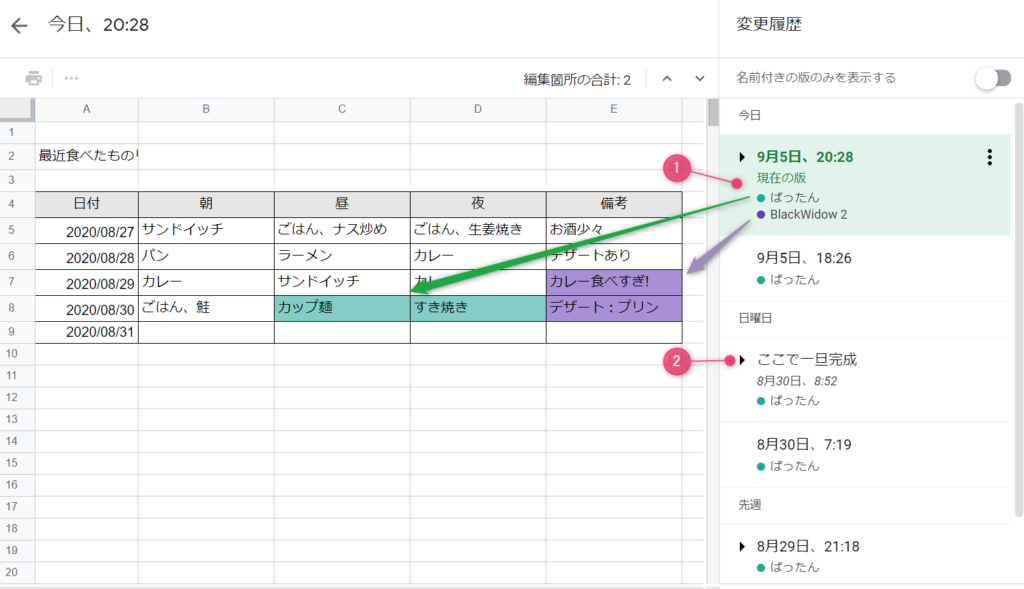
スプレッドシートなら、①のように修正の履歴が残っています。そしてこのように誰がいつどこを変更したか分かりやすく教えてくれます。
これブログように見やすくするために私が色を付けたわけではなく、自動で色付けしてくれるのです。スプレッドシート凄い~
また、確認できるだけなく、その時に状態に戻すことができますし、その時の状態をエクセルファイル形式でダウンロードすることも可能です。
スプレッドシートの版数管理は、日時で自動的に行われています。これだけだとわかりにくいので、②のように版数に名前をつけることもできますので、管理しやすくなります。

ファイルサーバのエクセルだと、もう誰がどこを編集したのか追跡できないので、定期的に日付をつけてファイルをコピーして残しておいたけど、どれが新しいのか分からなくなった、というようなトラブルがつきものだったね。これがスプレッドシートだと解消できます。
ここはエクセルの方が便利
図形の編集
さて、ここまでゴリゴリにスプレッドシートを推してきたわけですが、弱点もあります。それは、図形の描写です。ここはエクセルのオートシェイプの図形編集機能に軍配があがります。
スプレッドシートでも図形が描けないわけではありませんが、Webアプリケーションという仕組み上、エクセルのように手軽には使えないのが残念なところです。
結構、ここで躓いてエクセルの方がいい、という判断になると思うのですが、前述のファイル共有能力と天秤にかけてどちらを選ぶか適宜使い分ければよいと思います。

私はみんなで編集するならスプレッドシート、図形をメインで資料を作る時はエクセルを選択してるよ!
その他、微妙にできないこと
行、列をコピーして挿入貼り付け
これが地味に面倒だったりします。エクセルは「コピー」⇒「コピーしたセルの挿入」の2アクションでできるのですが、スプレッドシートの場合は、列や行の挿入等で先に貼り付け先を確保してから、「コピー」⇒「貼り付け」となるので、3アクションかかります。
スプレッドシートとエクセルでちょっと違うところ
この両者、微妙に使い方が異なるところがあります。まったく同じにするとパクりになってしまうからなのでしょうか。個人的には同じ機能は一緒にしてもらった方が使いやすかったのですが、致し方ないところでしょうかね。
ショートカットキーの違い
使い方はほとんど同じです。ショートカットキーや関数に少し違いがありますが、一般的に使う機能であればほぼ同じ機能が使えます。私がよく使うものでいつもイラッとするものを一例として挙げておきます。
| Googleスプレッドシート | MS-Excel | |
| 現在日付 | Ctrl + : | Ctrl + ; (セミコロン) |
| 現在時刻 | Ctrl + Shift + : | Ctrl + : |
関数の違い
関数にも微妙な違いがあります。カレンダーを作る時によく使う日付から自動で曜日を表示する関数が微妙に違います。なんでや。
| Googleスプレッドシート | MS-Excel | |
| 日付の曜日取得方法 | =TEXT(日付セル, “ddd”) | =TEXT(日付セル, “aaa”) |
例えば、今日の日付を取得するToday関数自体は、どちらにも存在し、挙動は同じです。ただ、スプレッドシートの場合は、世界中のサーバで実行されているため、タイムゾーンを正しくセットしないと日付がズレてしまうので気をつけてください。
スプレッドシートのメニューで「ファイル」⇒「Googleスプレッドシートの設定」でタイムゾーンをお住まいの地域に合わせてください。
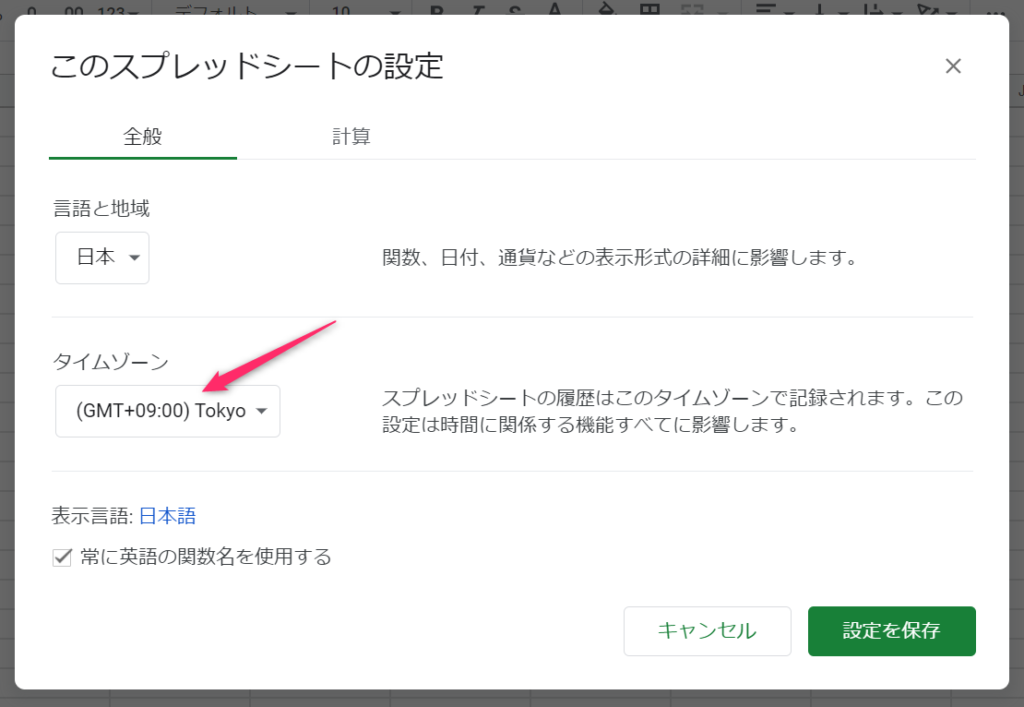
事務系ワークではエクセルと並んで必須スキルになってきたスプレッドシート。きちんとマスターするなら本に夜学習が効果的です。

 この記事にはプロモーションが含まれていることがあります
この記事にはプロモーションが含まれていることがあります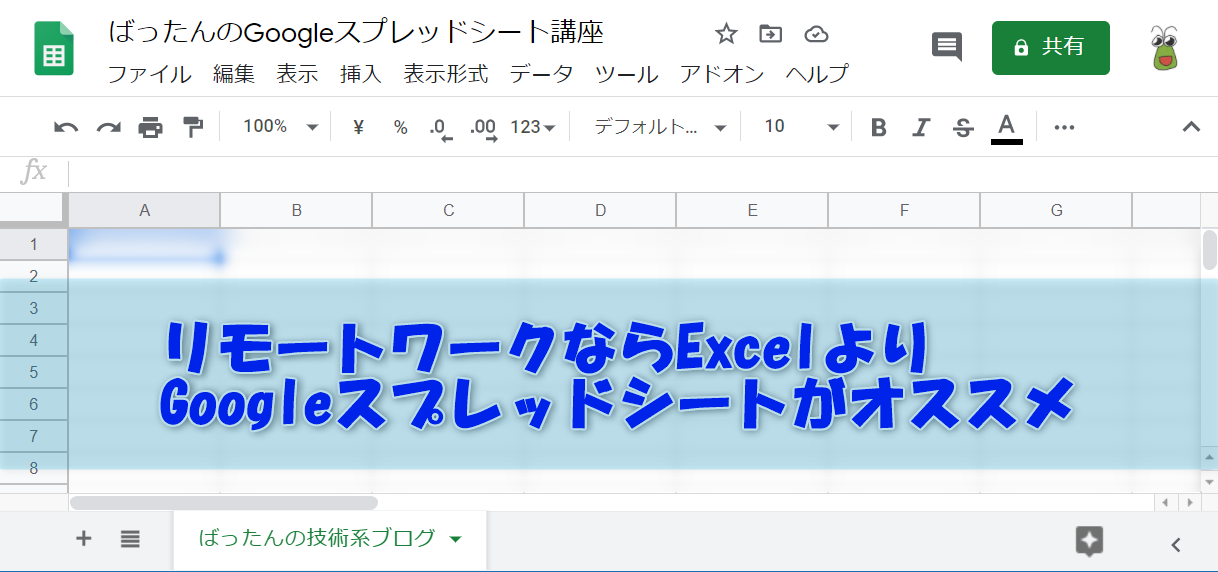
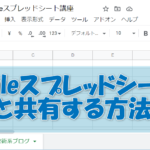

コメント